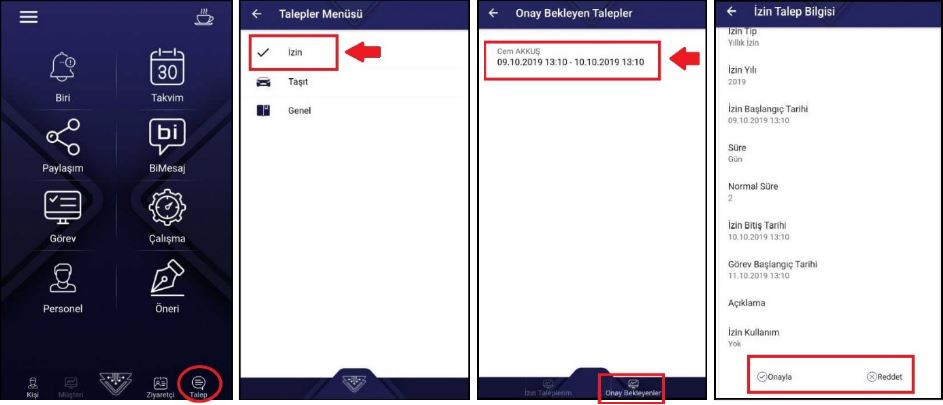Üst menü de yer alan ‘Ücretsiz Dene’ butonuna tıklayın. Açılan fiyatlar sayfasından size uygun çözüm paketlerinden seçerek "Ücretsiz Dene" butonuna tıklayın. Açılan kayıt formunda gerekli bilgileri girin ve “Ücretsiz Kullanmaya Başla” butonuna tıklayın. Kurulum işlemi 60 saniye sürebilir. Kurulum tamamlandıktan sonra ana sayfaya yönlendirileceksiniz. Yeni sanal asistanınız BİRİ’nin yönlendirmeleri ile Bilimp’i kullanmaya başlayabilirsiniz.
Öncelikle "Ücretsiz Kullan" ekranından üyeliğinizi gerçekleştirmeli ve Bilimp hesabınızı açmalısınız. Bu kredi kartı gerektirmeyen son derece kolay bir işlemdir. Abone olmak için Bilimp hesabınıza girip sol menü içinde "Hesabım" aracını kullanarak ücretli abonelik ve ödeme işleminizi kolaylıkla gerçekleştirebilirsiniz. Bonus, World, Maximum, Axess, Paraf, Cardfinans ve Advantage kartlarına 12 Aya kadar taksitli ödeme yapılmaktadır. Ücretsiz kullanımınızdan kalan süre, abonelik sürenize eklenecektir. Ödemenizi takip eden 7 gün içinde (e-fatura veya e-arşiv) faturanız e-posta adresinize gönderilecektir.
Evet, abonelik süresinin bitmesini beklemeden planlar arasında geçiş yapabilirsiniz. Yıllık abonelik süreniz, ilk sipariş tarihinizden itibaren geçerli olacaktır. Geçişler küçük plandan büyük planlara geçiş şeklinde olur ve kalan aylar için fark ödenir. Bir alt plana geçiş ancak bir yıllık abonelik süresinin sonunda mümkün olur.
Hayır, Bilimp ilave araçlarını sadece Bilimp Temel Paket’e abone olduğunuzda kullanabilirsiniz. İlave araçların yıllık yenilemesi, Bilmp Temel Paket ile birlikte yapılır.
Bilimp uygulamanızda, sol menüden Hesabım ve Satın Al menüsüne tıkladığınızda store.bilimp.com’a yönlendirilirsiniz. Sitede “Satın Alabileceğiniz Ek Ürünler” kısmından ilave SMS veya bulut Depolama alanı alabilirsiniz. Sitede 10.000 SMS ve 10GB depolama alanı için birim fiyatlar yer almaktadır. Adeti artırarak daha fazla SMS veya depolama alanı alabilirsiniz.
Evet, gerekli donanım/lisans altyapısını oluşturmanız durumunda, Bilimp'i kendi sunucularınızda bulundurmak üzere satın alabilirsiniz. www.bilimp.com sayfasının üst bölümünde yer alan Fiyatlar sayfasında “Sunucu Lisansı” satın alma sekmesinde yer alan form bilgilerini doldurarak lisans başvurusu yaptıktan sonra fiyat bilgisi mail olarak gönderilmektedir..
Müşteri Hizmetleri ekibimiz Bilimp kullanımınız boyunca uzaktan ücretsiz destekle yanınızdadır. destek@bilimp.com adresine e-posta göndererek, www.bilimp.com web sitesinde sürekli açık olan sohbet penceresine mesaj göndererek ya da hafta içi 09.00 – 18.00 arası 0(850) 222 27 46 no’lu telefonlardan bize ulaşabilirsiniz. Bilimp kullanıcı dostu basit ara yüzü sayesinde kullanıcıların kolaylıkla kullanabileceği bir uygulamadır.

Bilimp web (bulut) tabanlı bir uygulamadır. Programı kullanabilmek ve Bilimp hesabınıza erişebilmek için internetinizin olması gereklidir. Bilimp’e girdiğiniz veriler bulutta tutulur ve bu verilere bilgisayar, tablet veya akıllı telefon yoluyla dilediğiniz zaman ulaşabilirsiniz.
Bulut lisanslama modelinde verilerin depolanması, yedekleme işlemi ile sunucuların güvenlik ve konfigürasyon hizmetleri için DGN Teknoloji ile çalışıyoruz. Olası teknik problemlere karşı verileriniz günlük ve düzenli olarak yedeklenmektedir. Sunucu lisanslama modelinde ise verileriniz kendi sunucularınızda barındırılmaktadır.
Ücretsiz kullanım süresi sona erdiğinde Bilimp aboneliğinizi başlatmazsanız verileriniz 7 takvim günü sonunda silinecektir. Bilimp aboneliğinizin başlaması durumunda, satın aldığınız lisans kapsamında kaldığınız yerden kullanmaya devam edebilirsiniz.
Evet, abonelik süresi sona erdiğinde, süreyi uzatmamanız durumunda, verilerinizi her araç için ayrı ayrı olmak üzere excell formatında bilgisayarınıza indirebilirsiniz.
Bilimp giriş ekranındaki kullanıcı adınızı yazıp "Yeni Şifre Oluştur" bağlantısına tıklandığında sistemde kayıtlı cep telefonuna otomatik gelen 6 haneli SMS kodunu, şifre alanına yazarak giriş yapabilirsiniz. Şifrenizi unutup oturum açamadığınız durumda da aynı yöntem geçerlidir.
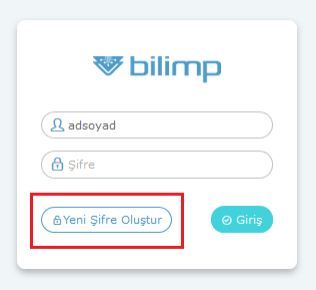
Bilimp’e giriş yaptıktan sonra sağ üstte kullanıcı Adı ve Soyadınızın yer aldığı hesabınızdan Şifre Değiştir alanına tıklayarak Eski Şifrenizi girip Yeni Şifrenizi belirleyebilirsiniz.
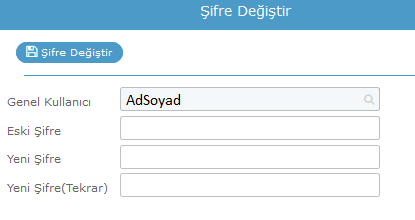
Evet. Sunucu lisansıyla Bilimp’i satın almanız durumunda Windows kullanıcınızla giriş yapabilirsiniz.
Kullandığınız tarayıcınızın ayarlar kısmından Pop-Up (açılır pencere) engelleyiciyi kaldırmalı veya .bilimp.com ‘a izin vermelisin.
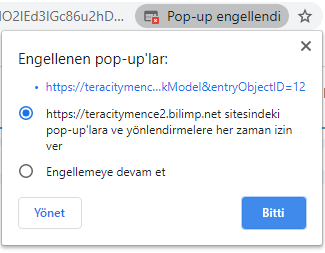
Menülerin sol üst kısmındaki "Tabloda Aç" seçeneğini kullanarak verilerinizi tablo aracında açıp bilgisayarınıza kaydedebilirsiniz.
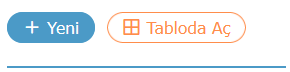
Bilimp Tablo aracı Excell ile uyumludur.
Tablo aracındayken Bimesaj veya E-Posta araçları ile başka kullanıcı veya kişilerle paylaşabilirsiniz.
Evet. Rapor sonuç başlığında listelenen dosya formatlarından isteğiniz uzantıyı seçilip disket ikonunu kullanarak Rapor sonucunu farklı formatlarda dosyalar oluşturabilirsiniz.
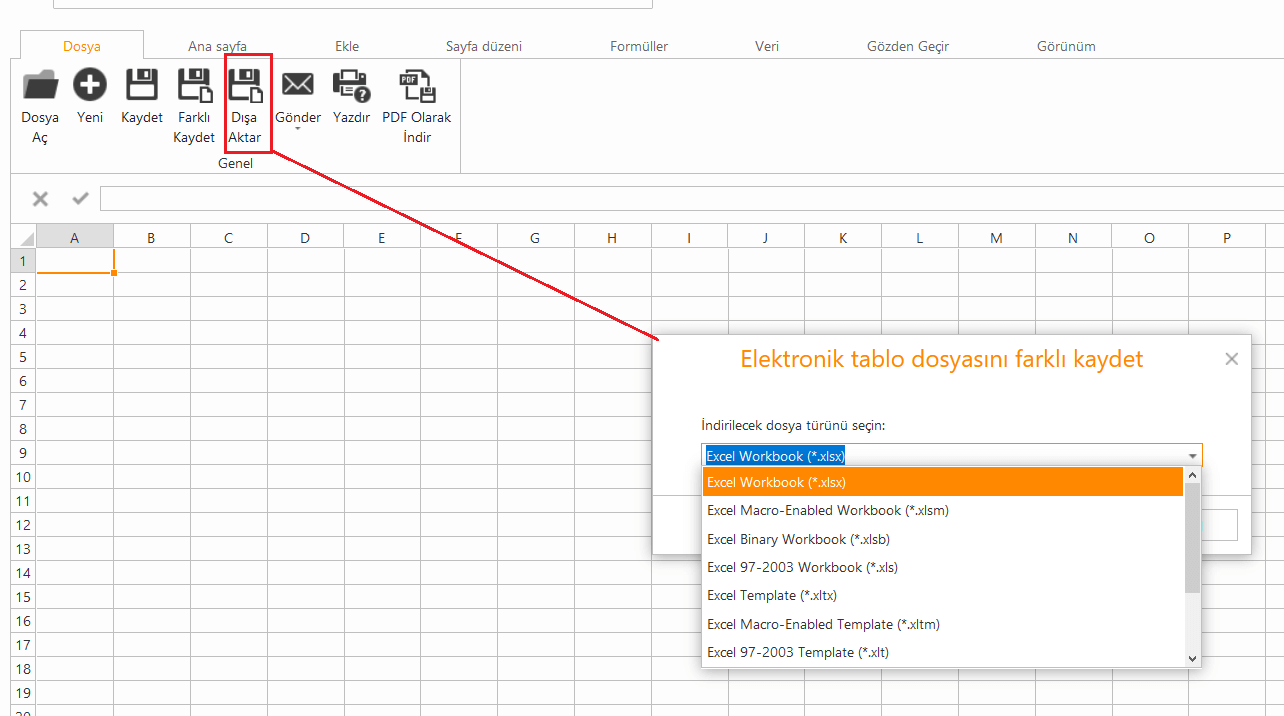
Evet."Bilimp araç çubuğunda Ayarlar içinde Başlangıç Ayarları altında yer alan Veri Aktararak Başla menüsünden aktarım için kullanılacak olan şablon bağlantısına tıklayıp, açılan formdaki bilgileri doldurunuz. Ardından dosyanızı seçip "Aktarmayı Başlat" butonuna tıklayınız. "şeklinde düzenlenmesi gerekmektedir.
Bu işlem sonucunda personel kayıtlarınız otomatik oluşturulmuş ve aynı zamanda Bilimp için kullanıcı adı bilgileri de otomatik oluşturulmuştur.
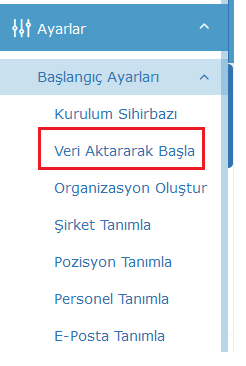
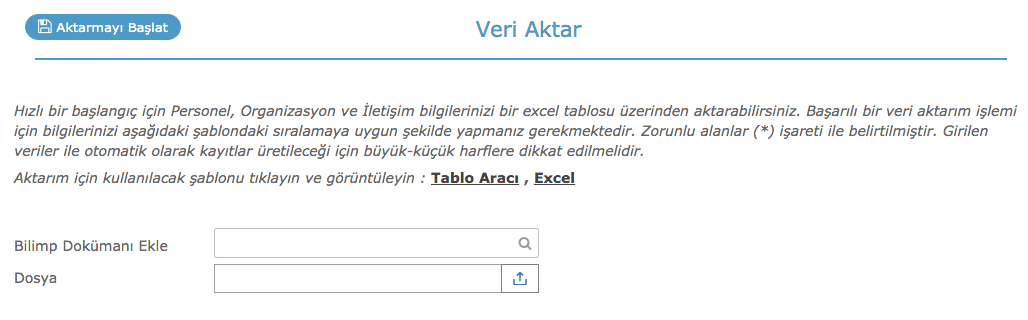
Bilimp’e giriş yapıldıktan sonra Araç çubuğunda Ayarlar aracındaki, Başlangıç Ayarları altında yer alan E Posta Tanımla menüsünde E-Posta sunucu Tanımları doldurulmalıdır. Bilimp kurulumu sonrası Sistem E posta Sunucu Tanımlarında gmail,yandex ve office365 sunucuları otomatik tanımlanır.
Sistem E-Posta Hesabı bölümündeki E-Posta adresi kutusuna, kurumun mail adresini yazınız. (Örnek: bilgi@bilimp.com)
Kullanıcı Adı ve Şifrenizi tanımlayınız.
E Posta Sunucu Tanımlarından Gelen E-posta sunucu (IMAP) bölümünde Gelen Posta Sunucusu (IMAP) alanına gelen posta sunucusunun adı yazılır. (örnek: mail.bilimp.com veya IP bilgileri), Gelen Posta Sunucu Portu kısmına gelen posta sunucusu tarafından kullanılan bağlantı noktası numarası yazılır. (IMAP hesapları için yaygın olarak kullanılan bağlantı noktası numaraları 143 ve 993, POP hesapları için ise 110 veya 995’tir). Gelen posta sunucusu SSL şifrelemesini destekliyor ise Gelen Posta Sunucu SSL kutucuğu işaretlenir.
Giden E-posta sunucusu (SMTP) bölümünde Giden Posta Sunucusu (SMTP) alanına posta sunucusunun adı yazılır. (Örnek: smtp.bilimp.com veya IP bilgileri), Giden Posta Sunucu Portu kısmına giden posta sunucusu tarafından kullanılan bağlantı numarası yazılır. (SMTP hesapları için yaygın olarak kullanılan bağlantı noktası numaraları 25, 465 ve 587’dır). Giden posta sunucusu SSL şifrelemesini destekliyor ise Giden Posta Sunucu SSL kutucuğu işaretlenir.
Tüm İşlemler yapıldıktan sonra Kaydet veya Kaydet Kapat butonuna basılarak işlem tamamlanır.
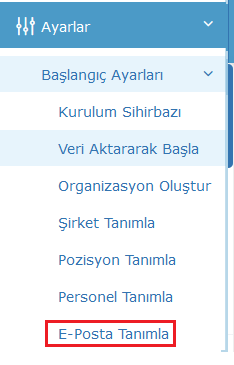
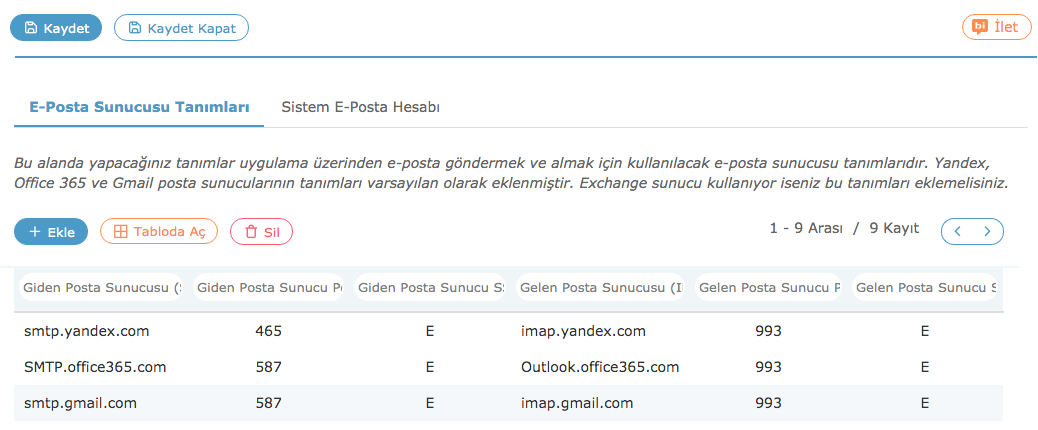
Bilimp’te kurumsal E-Posta ayarları daha öncesinde Ayarlar aracındaki, Başlangıç Ayarları altında yer alan E Posta Tanımla menüsünden tanımlanması gerekmektedir.(Ayarlar yapılmadıysa “Kurum E-Posta ayarları nasıl yapılır?” sorusuna bakınız.)
Bilimp ana sayfasında sağ üstte kullanıcı Adı ve Soyadınızın yer aldığı hesabınızdan Profilim alanına tıklayarak Profil bilgilerinize ulaşırsınız;
İkinci sekmede yer alan E-Posta Bilgileri altında E-Posta Sunucusu ve E-Posta Adresinizi tanımlayınız. ( örnek: osman.ertugrul@bilimp.com)
İmza alanına varsa mail hesabınız için kullanacağınız Adınızı veya İmzanızı ekleyebilirsiniz.
Tüm İşlemler yapıldıktan sonra Kaydet veya Kaydet Kapat butonuna basılarak işlem tamamlanır.
Bilimp Ana sayfasında yenileme yapıldığında E-Posta sekmesinden maillerinize ulaşabilirsiniz.
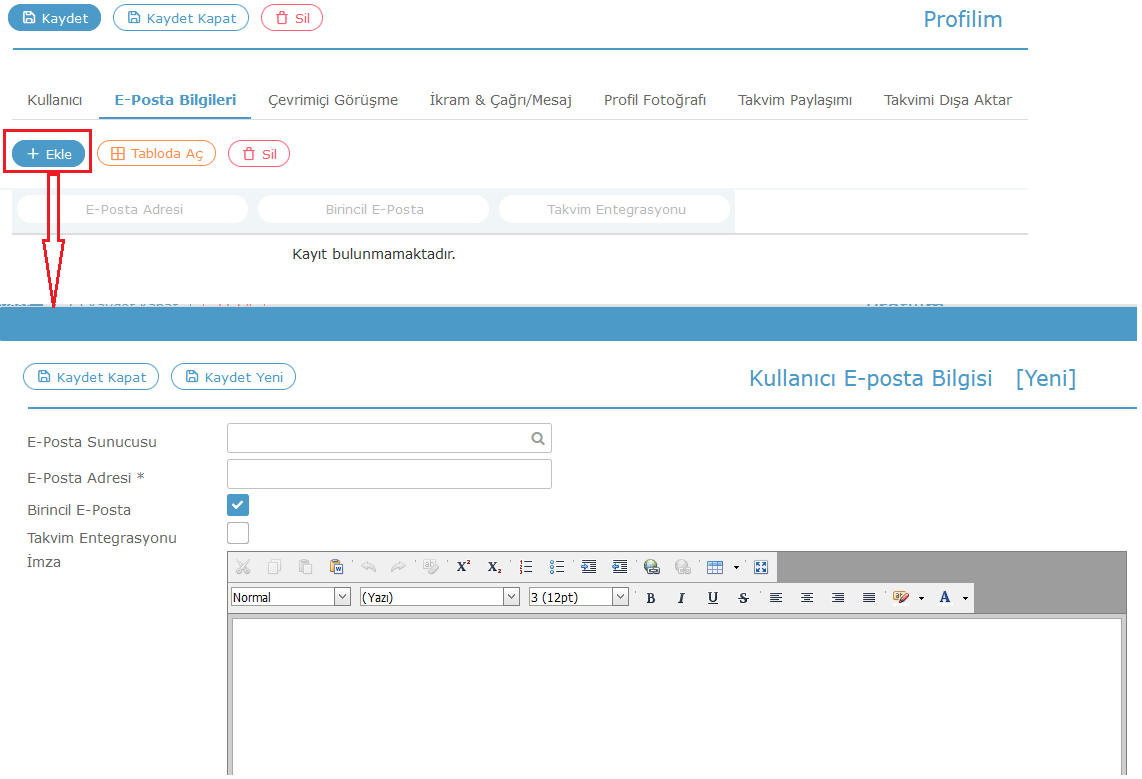
Bilimp ana ekranında takvim üzerinde istenilen gün ve zaman dilimine sağ tıklayarak yeni Toplantı kaydınızı oluşturabilirsiniz. Oluşturmadan önce şunu unutmayınız; Toplantı salon tanımlarınızın öncesinden yapılmış olması gerekmektedir. (Tanımlar Önceden Yapılmadıysa “Toplantı Salonu Tanımlarını Nasıl Oluşturabilirim?” açıklamasına bakınız.)
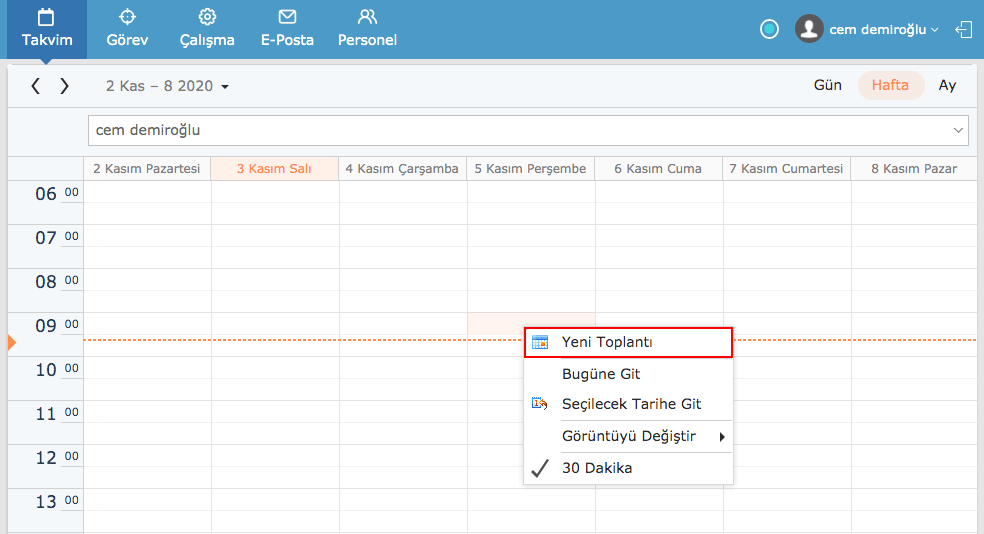
Bilimp araç çubuğundaki Toplantı menüsü Tanım parametresi altında yer alan Salon parametresinden kurumunuza ait çalışma ve toplantı salonlarınızı tanımlayabilirsiniz..
"Evet, Bilimp’e giriş yaptıktan sonra sağ üstte kullanıcı Adı ve Soyadınızın yer aldığı hesabınızdan profilim seçeneğini tıkladığınızda Takvim Paylaşımı bölümünden takviminizi istediğiniz kullanıcıyla paylaşabilirsiniz."
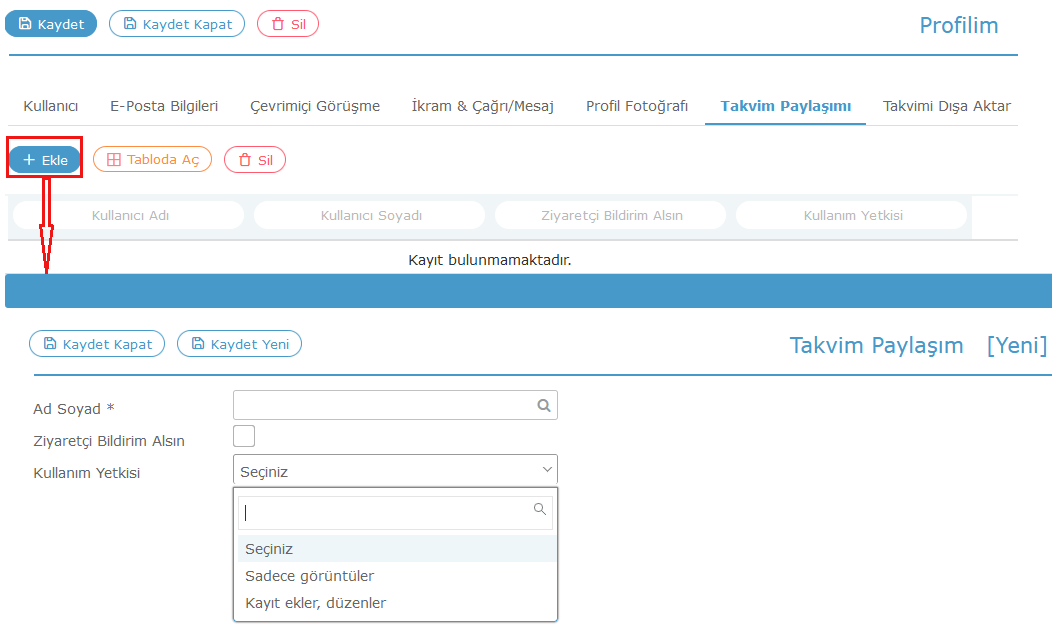
Evet. Bilimp araç çubuğunda Ziyaretçi aracı içinden Tanım menüsü altındaki parametrelerden tanımlanan yetki ile personel herhangi bir kişiye ziyaretçi kodu gönderdiğinde size (yöneticisine) bildirim gelecektir.
Menülerde listelenen sütun başlarına tıklandığında filtre düzenleme ekranını açan ikon tıklanarak filtreleme seçenekleri açılarak istediğiniz kritere göre filtreleme yapabilirsiniz.
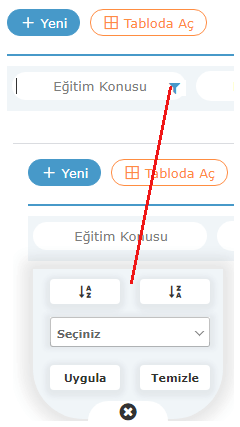
Ana ekranda sol üst kısımdaki büyüteç sembolüne tıklayıp Navigasyon aracı ile hızlıca ulaşabilirsiniz.
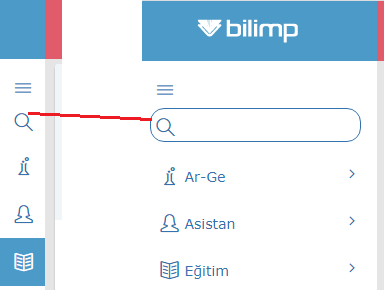
Sık kullandığınız Menü ve Rapor kayıtlarına araçlar menüsünden sağ tıklayarak "Özel Menüye Ekle" seçeneğini kullanıp kendi özel araçlar menünüzü yaratabilirsiniz. Bu işlem sonrası ana ekranı bir kez yenilediğinizde sağ üst kısımdaki Özel Menüden sık kullandığınız Menü ve Raporlara ulaşabilirsiniz.
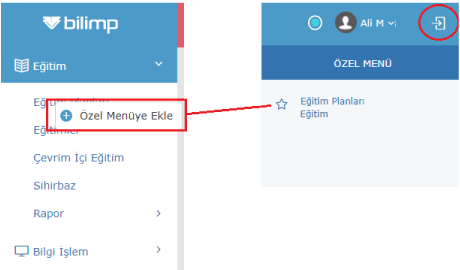
Sağ üst köşedeki sağ-sol butonları kullanılarak sayfalar arası geçiş yapabilirsiniz.
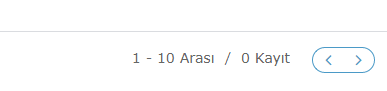
İnternet erişimi olan bir akıllı telefon kullanıyorsanız Iphone için Apple Store , Android için Play Store uygulamasını açıp “Bilimp” yazıp uygulamayı indirebilirsiniz.
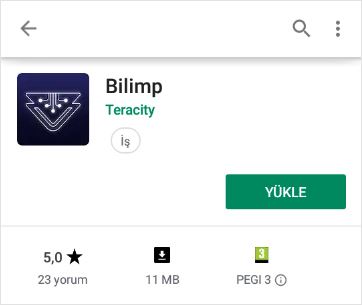
Uygulamayı ilk defa açıyorsanız Bilimp sizi hesap ayarlarına yönlendirecektir. www.bilimp.com adresin de oluşturduğunuz hesap adını “Şirket Adı” alanına yazılması gerekmektedir. Eğer Bilimp’i kendi sunucunuza kurduysanız “Bütün Adresi Gir” parametresini aktif ederek Bilimp sunucu adresiniz yazıp kayıt etmeniz gerekmektedir.
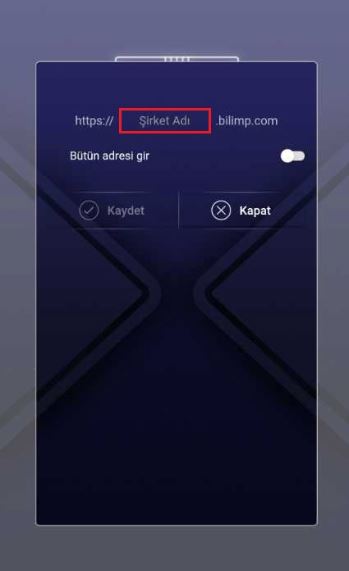
Uygulamaya giriş için eğer şifreniz yok ise "Yeni Şifre Oluştur" butonunu seçin. "Bilimp Kullanıcı Adı" alanına Adı Soyadı (Örnek: ahmetdemir veya ahmetdemir) olacak şekilde girin ve "Kaydet" butonuna basın. Bu işlem sonrası cep telefonunuza gelecek SMS'teki şifreyi mobil uygulamadaki şifre alanına girin ve "Kaydet" butonu ile işlemi sonlandırın.
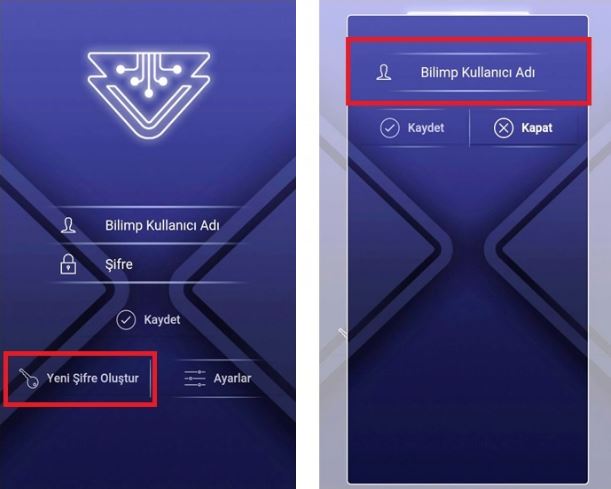
Bilimp mobil uygulama ana ekranındaki sol üst köşede yer alan menü liste simgesine tıklamanız durumunda Kişisel Bilgilerinize ulaşabilirsiniz. Profil resminizi değiştirmek için “Bilgilerimi Görüntüle” butonuna tıklamanız gerekmektedir. Açılan Profilim ekranındaki Profil Resmi logosunun üzerine tıkladığınızda “Profil Fotoğrafımı Değiştir” ekranı üzerinden resminizi yükleyebilirsiniz.
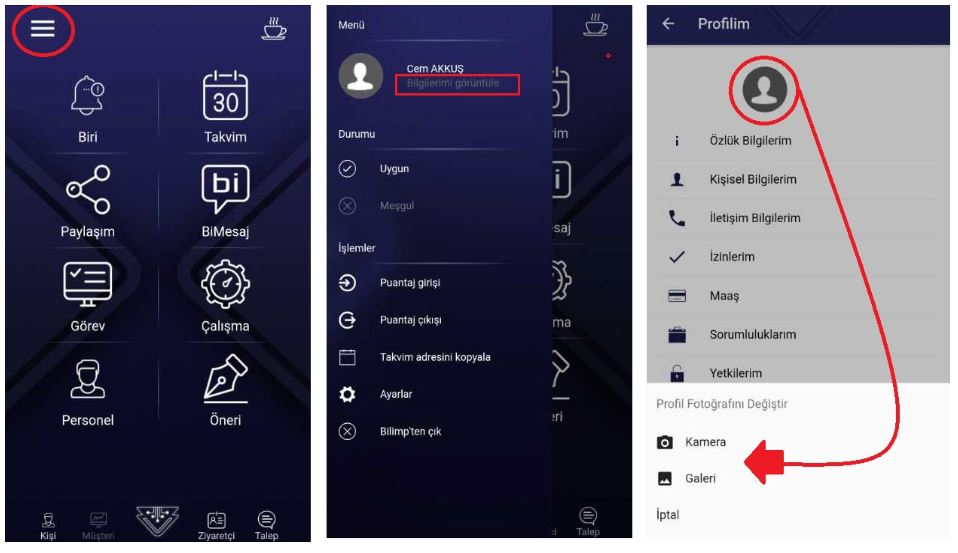
Bilimp mobil uygulama ana ekranındaki sol üst köşede yer alan menü liste simgesine tıklayarak “Bilgilerimi Görüntüle” bağlantısından kişisel bilgilerinizi ve iletişim bilgilerinizi istediğiniz zaman “DÜZENLE” butonuna tıklayarak güncelleyebilirsiniz. Yapmış olduğunuz değişiklik aynı zamanda insan kaynakları aracındaki özlük bilgilerinizin güncel olmasını sağlayacaktır.
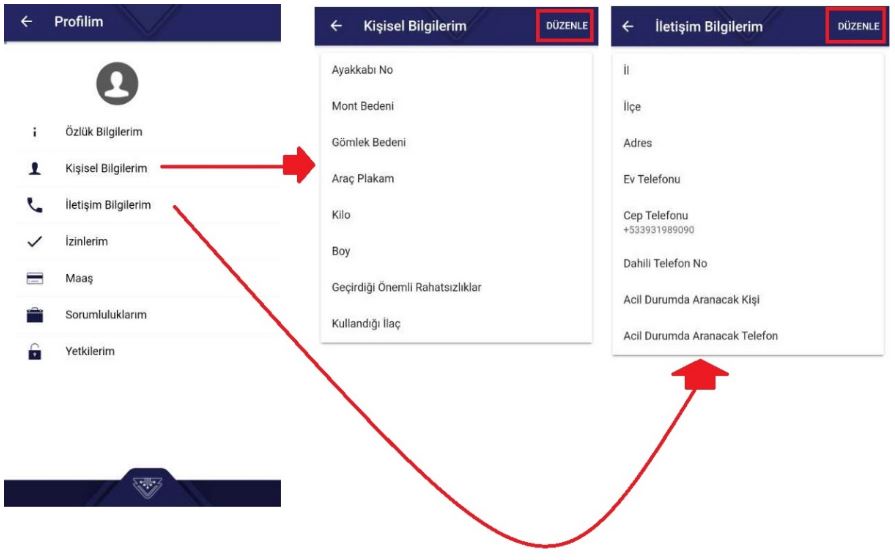
“Bilgilerimi Görüntüle” ekranından özlük bilgilerinizi, kalan izinlerinizi yıl bazında takıp edebilir, Maaş Bilgilerinizi görüntüleyebilir, görev tanımınıza ait olan sorumluluklarınız ve göreve bağlı olarak yetkileriniz nelerdir görüntülüye bilirsiniz.
Bahsedilen ekranlar sadece görüntülemek amacıyladır kayıtlar üzerinde değişiklik yapılamamaktadır. “Bilgilerimi Görüntüle” ekranından sadece İletişim Bilgilerinizi ve Kişisel Bilgilerinizi güncelleyebilirsiniz. (Bknz 5.Soru)
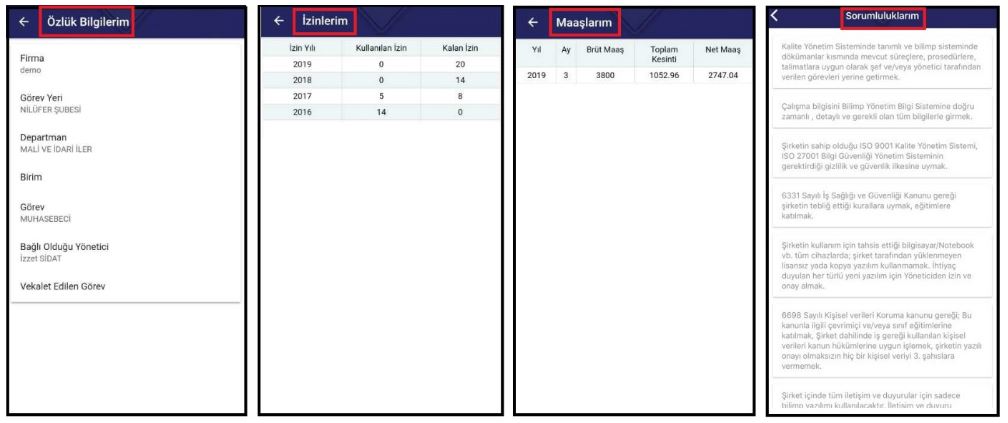
Evet, E-Posta takvim’minize kolayca erişim sağlayabilirsiniz. Bunun için önceklikle Bilimp mobil uygulama ana ekranındaki sol üst köşede yer alan menü liste simgesi altında “Takim Adresini Kopyala” butonuna tıklamanız gerekmektedir.
Bu işlem sonrasında Bilimp sizin için bir URL bağlantısı oluşturacaktır. Oluşturulan bağlantıyı (URL bağlantısını) kullanmış olduğunuz E-Posta (Outlook,Hotmail,Gmail vb.) ayarlarnızıdan Takvim Ekle işlemiyle entegrasyon sağlarsınız. Artık Bilimp takvim aracı ile e-posta takviminiz çift yönlü olarak çalışmış olacaktır.
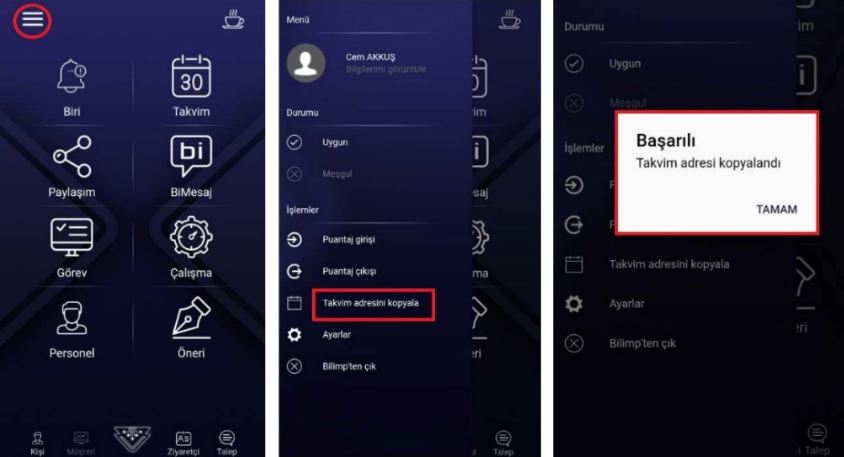
“BİRİ” Sizin Dijital asistanınızdır. Bilimp’ten gelen bildirimler ile Takviminizdeki randevuları, yaklaşan toplantıları unutmamanızı sağlar, talep etmiş olduğunuz İzin Taleplerinizi yöneticiniz tarafından onaylanıp onaylanmadığı takip edilebilir, İşe yeni başlayan ya da işten ayrılan personel hakkında bilgi sahibi olabilirsiniz. Oluşturmuş olduğunuz Görevler tamamlandığında veya üzerine yeni bir görev atandığında size haberdar eder. Kurumunuza gelen gelen misafirinizi bildirir, Kargonuz Geldiğinde ya da şirket dışındayken arandığınızda anında size bildirim gelmesi sağlar. Bu ve buna benzer 100’den fazla otomatik bildirimler sayesinde tüm faaliyetler hakkında bilgi sahibi olabilirsiniz.
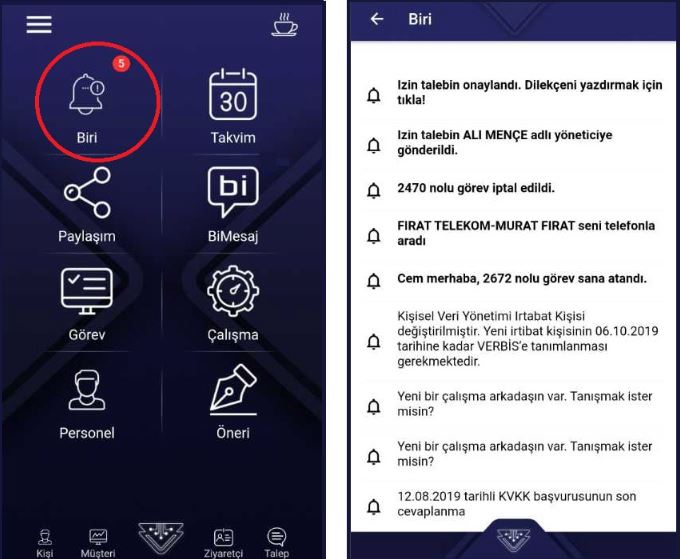
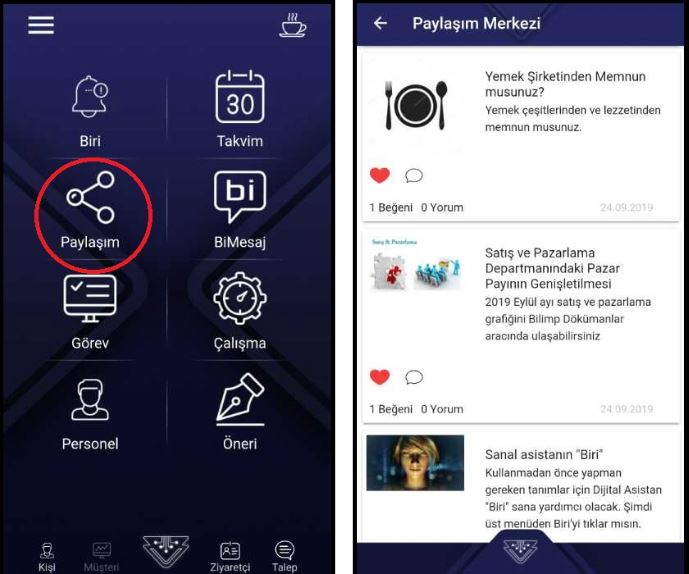
* Bilgilendirme Paylaşımı, Çevrim İçi Eğitim Video Paylaşımı ve Anket Paylaşımının içeriklerine ait bazı örnekler aşağıdaki gibidir;
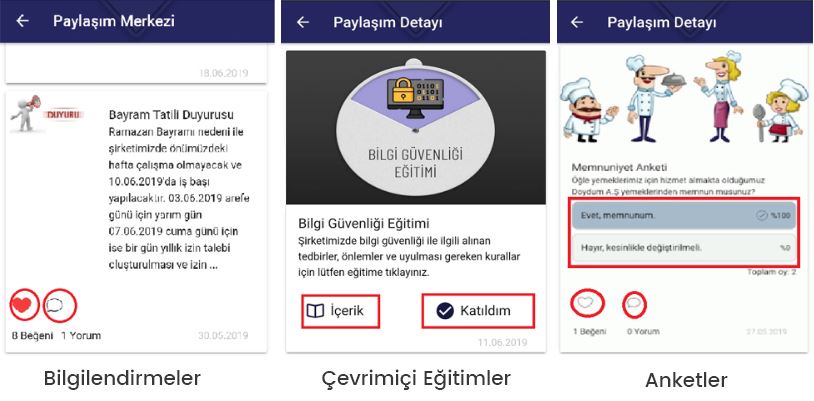
* Bilimp mobil uygulama üzerinden "Paylaşım" kullanımı nasıl olmalıdır sorusunun cevabını “https://youtu.be/tkgaSV8-f1k” link bağlantısından eğitim videosundan ulaşabilirsiniz.
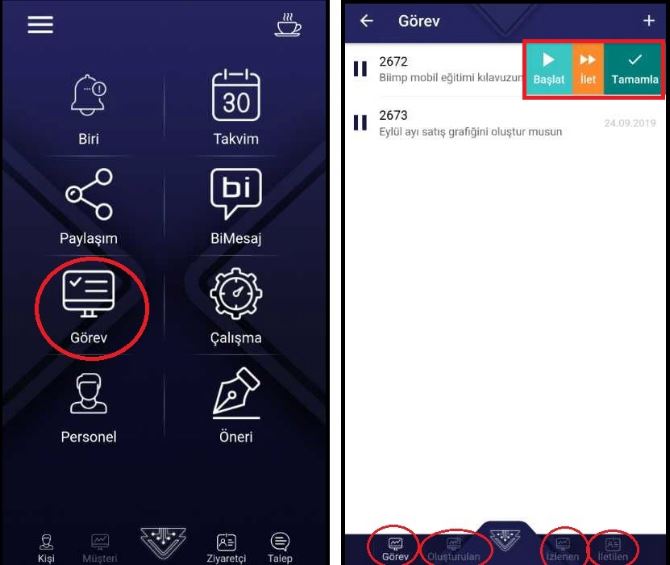
Bilimp Mobil ana sayfa ekranında “Görev” aracını açın. Açılan ekranda sol üst köşede yer alan (+) simgesine tıklayınız. Bilimp sizi Yeni Görev oluşturma sayfasına yönlendirecektir sırasıyla aşağıdaki bilgileri doldurunuz;
1. Kime = Görevi atacağınız kişi veya kişileri seçmeniz gerekmektedir. Dilerseniz Departman/Şube ismi seçilerek toplu olarak birden fazla kişiye görevi gönderebilirsiniz.
2. Bilgi = Bilgi alanında seçilen kişiler görevi İzleyici olarak takip edebilmektedirler. Bu alan zorunlu değildir, bilgiye kişi eklemeden de görevi oluşturabilirsiniz.
3. Açıklama = Yaptığınız göreve ilişkin çalışmayı telefon klavyesinden yazarak veya konuşarak sesli olarak kayıt etmeniz gerekir.
4. Başlama Tarihi = Oluşturacağınız çalışmanın bir başlangıç tarihi varsa yazabilirsiniz.
5. Bitiş Tarihi = Görevinize bir termin tarihi verebilirsiniz. Atadığınız kişi görevinizi Bitiş tarihine kadar tamamlamadıysa kendisine aynı zamanda size hatırlatmada bulunur.
6. Proje = Projelerinizi Görev ile ilişkilendirebilirsiniz. Böylece geriye dönük proje kaydınızı sorguladığınızda yapılan görevleri proje içerisinde listeleyebilirsiniz.
7. İlgili Kişi = Çalışmanızın içeriği şirketinizde çalışmayan bir kişiyi ilgilendiriyorsa bu kişinin ismini yazabilirsiniz. Görevi atadığınız kişi görevi tamamlarken ilgili kişide ekli olan kişiye de bilgi verebilmesi sağlanır.
8. İlgili Firma = Çalışmanız içeriği bir Firma ile bağlantılıysa, Firma ismini bu alana yazabilirsiniz.
9. Tekrarlama Tipi = Çalışmanız Periyodik olarak Haftalık, Aylık, Yıllık olarak seçebilirsiniz. “Kime” alanına ekli olan kişilere seçmiş olduğunuz Periyot tipine bağlı olarak otomatik görev oluşacaktır.
10. Tekrarlama Başlama Tarihi = Periyot Tipine bağlı olarak otomatik başlanacak görevin tarihi yazılır.
11. Tekrarlama Bitiş Tarihi = Periyot Tipine bağlı olarak otomatik oluşan görevin bitiş tarihi yazılır.
Çalışmanıza ait Görev içeriğini doldurduktan sonra göreve ilişkin varsa Fotoğraf veya Dosya ekleme işlemi yapabilirsiniz. Tüm bu işlemlerden sonra sol üst köşede yer alan Onay butonuna tıklayarak işlemi sonuçlandırın.
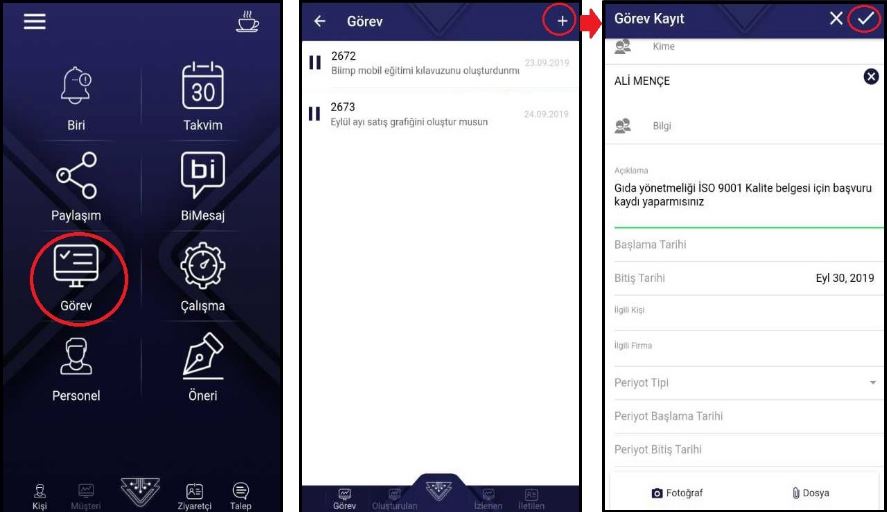
* Bilimp mobil uygulama üzerinden "Görev Yönetimi" kullanımı nasıl olmalıdır sorusunun cevabını “https://youtu.be/5LIW7l2_vig” link bağlantısından eğitim videosundan ulaşabilirsiniz.
Bilimp mobil ana sayfa ekranında “Görev” aracını açın. ‘Oluşturulan’ sekmesinde sizin daha önce oluşturmuş olduğunuz görev kayıtları listelenecektir. Hangi görev kaydı üzerinde işlem yapmak istiyorsanız parmağınızla görevin üzerine gelin ve kaldırmadan parmağınızı sola sürükleyin. Bu işlem sonucunda ekranınızda “Düzenle” ve “İptal” butonları gelecektir. “Düzenle” işlemi Görevinizi düzenleyebilir. “İptal Et” işlemi ile oluşturmuş olduğunuz görevi iptal edebilirsiniz.
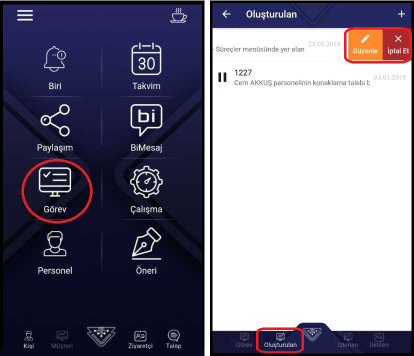
Çalışılanlarınızın hangi pozisyonda görev yaptığı, dâhili telefon numarasını ve iletişim bilgilerini Bilimp mobil uygulaması üzerinden görüntüleyebilirsiniz. Bilimp mobil ana sayfa ekranındayken “Personel” aracını tıklamanız gerekmektedir. Açılan ekranda arama kutusuna görüntülemek istediğiniz personelin adı ve soyadı bilgisi ile sorgulayın. Sorguladığınız kişiyi bulduktan sonra üzerine tıkladığınızda personelin çalışma bilgileri görüntülenecektir.
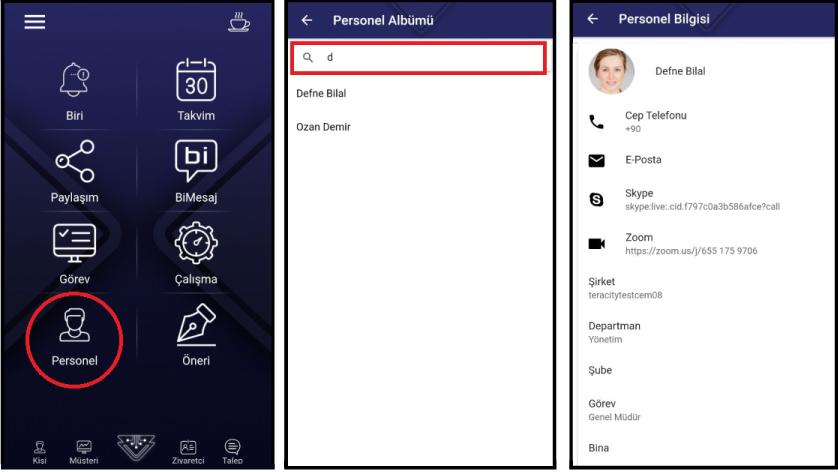
Bilimp mobil ana sayfa ekranında “Görev” aracını açın. ‘Oluşturulan’ sekmesinde sizin daha önce oluşturmuş olduğunuz görev kayıtları listelenecektir. Hangi görev kaydı üzerinde işlem yapmak istiyorsanız parmağınızla görevin üzerine gelin ve kaldırmadan parmağınızı sola sürükleyin. Bu işlem sonucunda ekranınızda “Düzenle” ve “İptal” butonları gelecektir. “Düzenle” işlemi Görevinizi düzenleyebilir. “İptal Et” işlemi ile oluşturmuş olduğunuz görevi iptal edebilirsiniz.
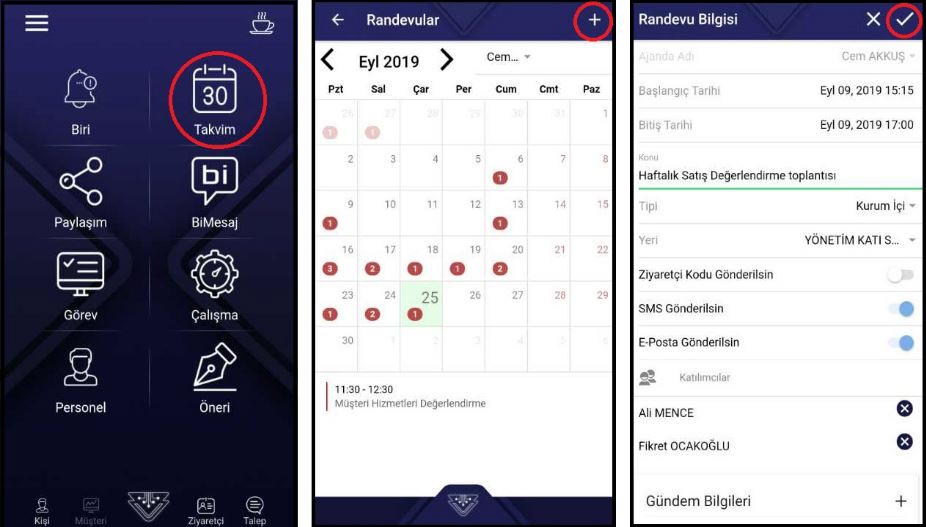
Bilimp Mobil uygulama tüm çalışanlarınızla, telefon rehberiniz de kayıtlı olmasa bile BiMesaj aracı üzerinden mesajlaşabilirsiniz. Uygulama ana sayfa ekranında BiMesaj aracına tıklayınız. Listeleme ekranında geçmiş mesaj kayıtlarınız gözükecektir. Yeni bir kişiye mesaj atmak istiyorsanız sağ üst köşedeki (+) butonuna tıklayarak mesaj atacağınız kişiyi bulabilirsiniz.
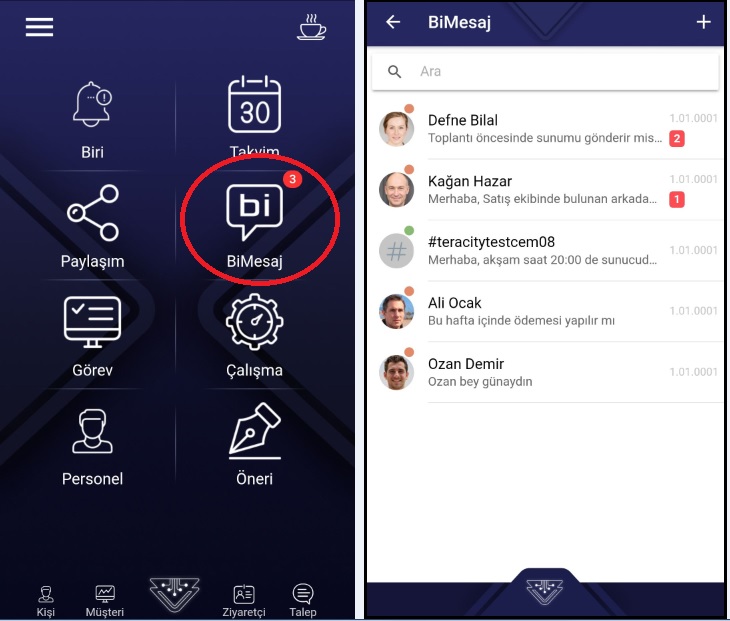
* Bilimp mobil uygulama üzerinden "Bimesaj" aracının kullanımı nasıl olmalıdır sorusunun cevabını “https://youtu.be/XZECj_6UT-I” link bağlantısından eğitim videosundan ulaşabilirsiniz.
BiMesaj aracı ile Şirket, Departman ve Şubelere göre mesaj grupları otomatik oluşmaktadır. Bilimp sizin için BiMesaj aracında bulunduğunuz çalışma pozisyonsuza göre Departman ve Şubenize ait otomatik oluşturulan grup isimlerin içerisine eklemektedir. İsterseniz otomatik oluşturulan grupların dışında sizde kendinize BiMesaj aracında Grup oluşturabilirsiniz.
Bu işlemi yapabilmek adına BiMesaj Listeleme sayfasında sağ üst köşede yer alan (+) butonuna tıklayarak Yeni Mesaj oluşturma ekranına yönlendirileceksiniz. Arama kutusuna oluşturacağınız grubun içerisine yer alacak çalışma arkadaşlarınızın isimlerini seçin ve ardından Grup Adı bölümüne Grup ismini yazın. Tüm bu işlemlerden sonra sağ üst köşede yer alan onay butonuna tıklayarak işlemi sonuçlandırabilirsiniz.
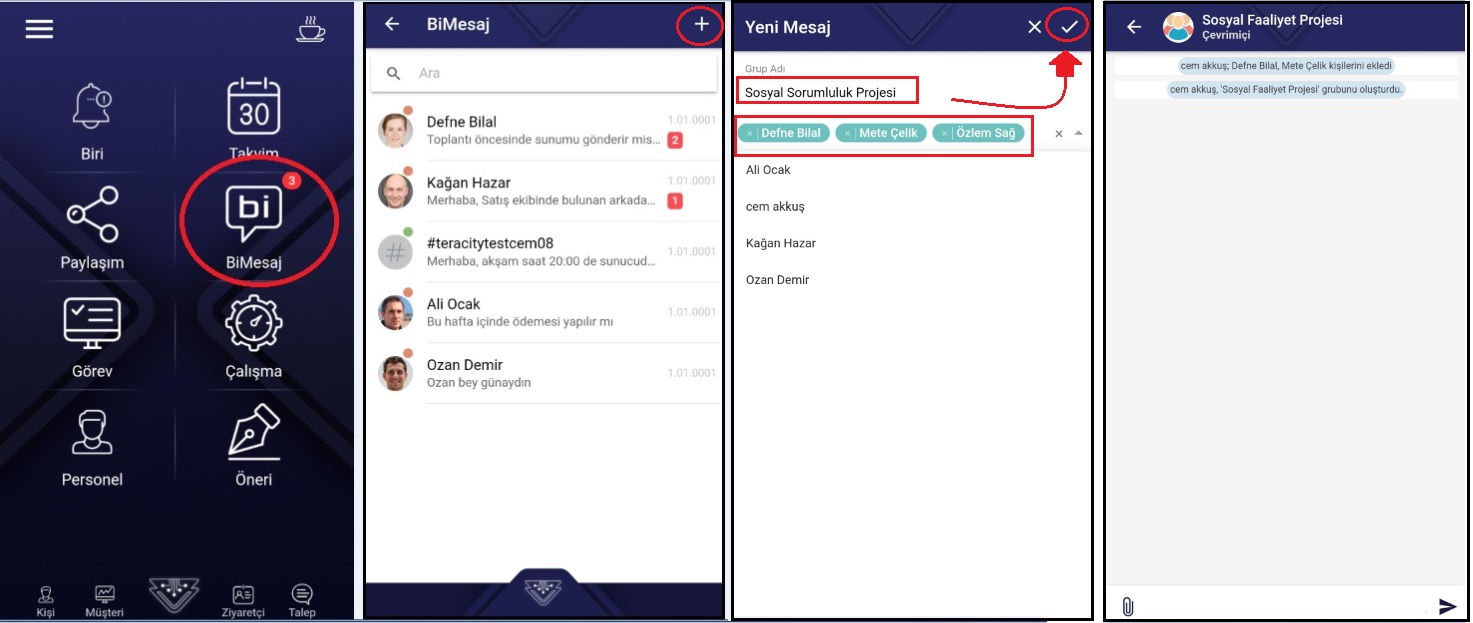
Bimesaj listeleme ekranında hangi gruptan çıkmak istiyorsanız öncelikle grubun içerisine girin. Sol üşt köşede yer alan grup logosuna tıkladığınızda grup detay ekranı açılacaktır,
Gruptan Çık butonu ile gruptan çıkabilirsiniz.
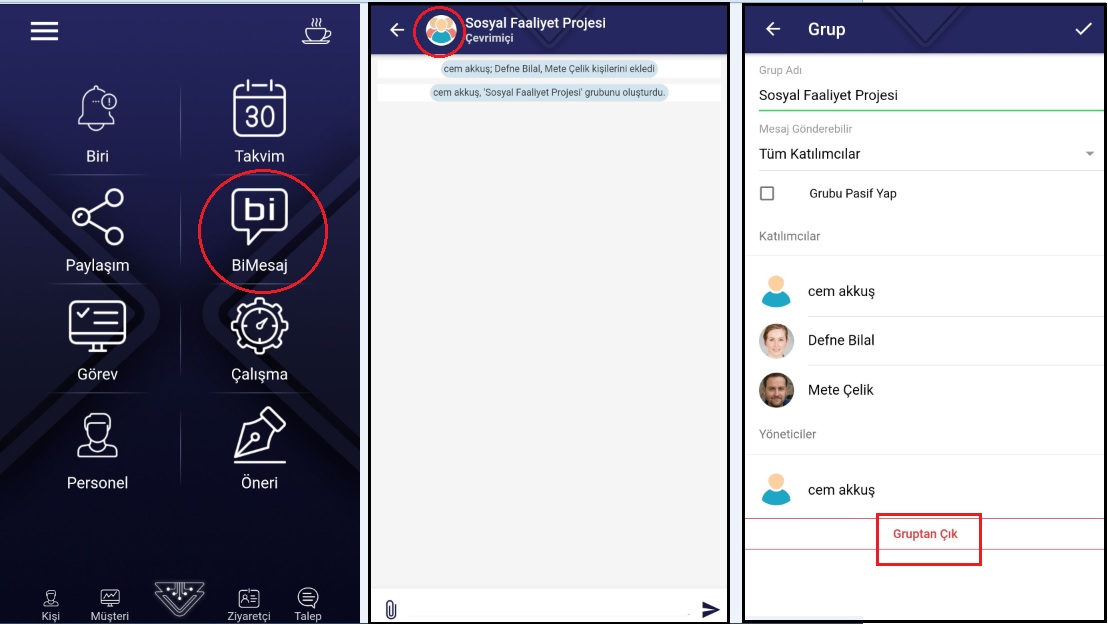
BiMesaj aracında yazışmalarınızı iletebililir, Silebilir veya Kopyalayabilirsiniz bu özelliklerini aşağıda belirtilen yöntemlerle yapabilirsiniz;
A.) Yazıyı İletebilme özelliği = BiMesaj sohbet ekranındayken parmağınızla yazıların üzerine basılı tutun bu işlem ile yazılar üzerinde seçim ikonu belirlenecektir. İletmek istediğiniz yazıları seçerek sağ üst köşedeki “ilet” butonuna tıklayınız. Mesaj ilet sayfasında iletmek istediğiniz kişi veya kişileri seçerek sağ üst köşedeki onay işlemi ile Yazışmalarınızı ilgili kişilere iletmiş olacaksınız.
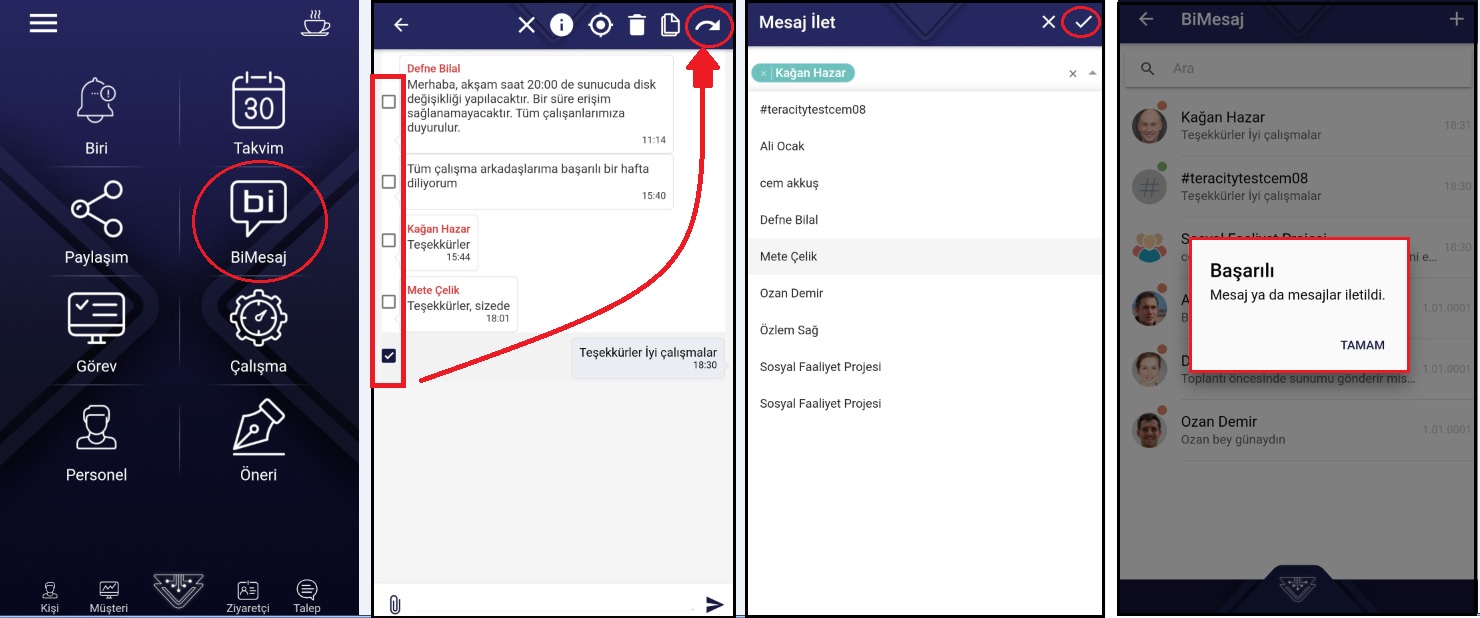
B.) Yazıyı kopyalama özelliği = Bimesaj sohbet ekranındayken parmağınızla yazıların üzerine basılı tutun bu işlem ile yazılar üzerinde seçim ikonu belirlenecektir. Kopyalamak istediğiniz yazıları seçerek sağ üst köşedeki “Kopyalama” butonu ile seçmiş olduğunuz yazı veya yazılarınızı kopyalayabilirsiniz.
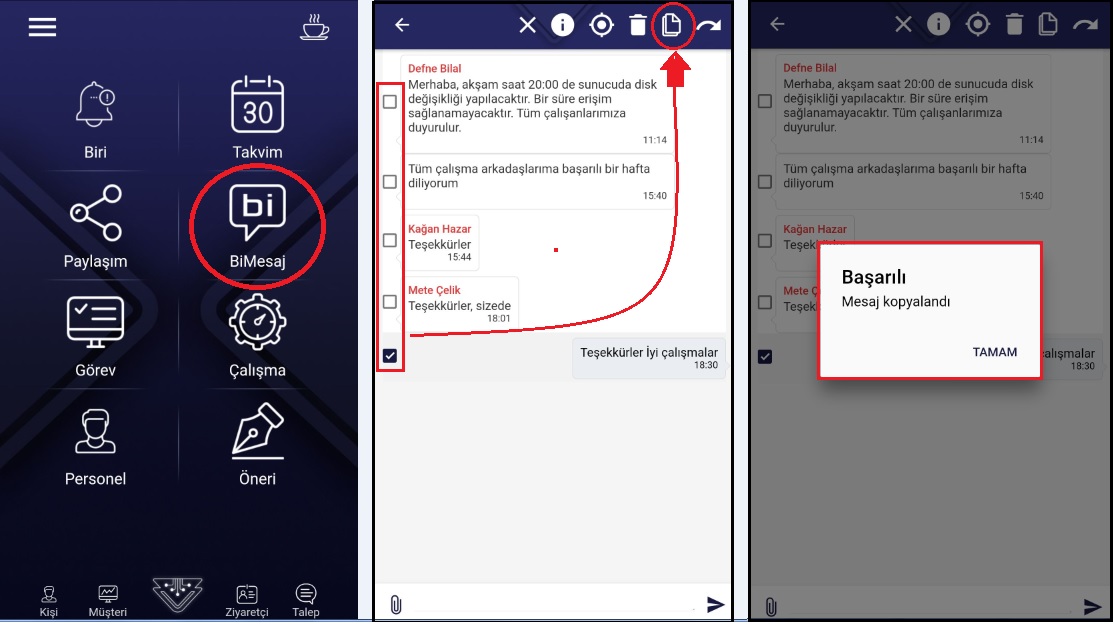
C.) Yazıyı silme işlemi = BiMesaj sohbet ekranındayken parmağınızla yazıların üzerine basılı tutun bu işlem ile yazılar üzerinde seçim ikonu belirlenecektir. Silmek istediğiniz yazıları seçerek sağ üst köşedeki “Sil” butonu ile seçmiş olduğunuz yazı veya yazılarınızı silebilirsiniz.
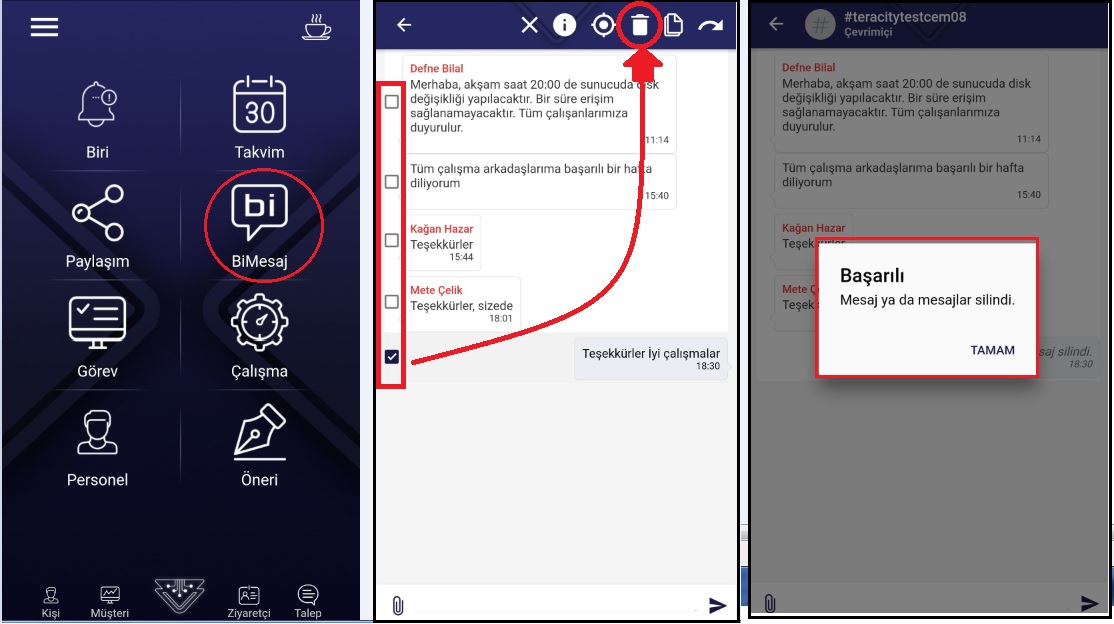
D.) Mesaj Okundu Bilgisi; BiMesaj sohbet ekranındayken parmağınızla yazıların üzerine basılı tutun bu işlem ile yazılar üzerinde seçim ikonu belirlenecektir. Seçtiğiniz yazının grupta kimler tarafından görüldüğünün bilgisini görebilirsiniz.
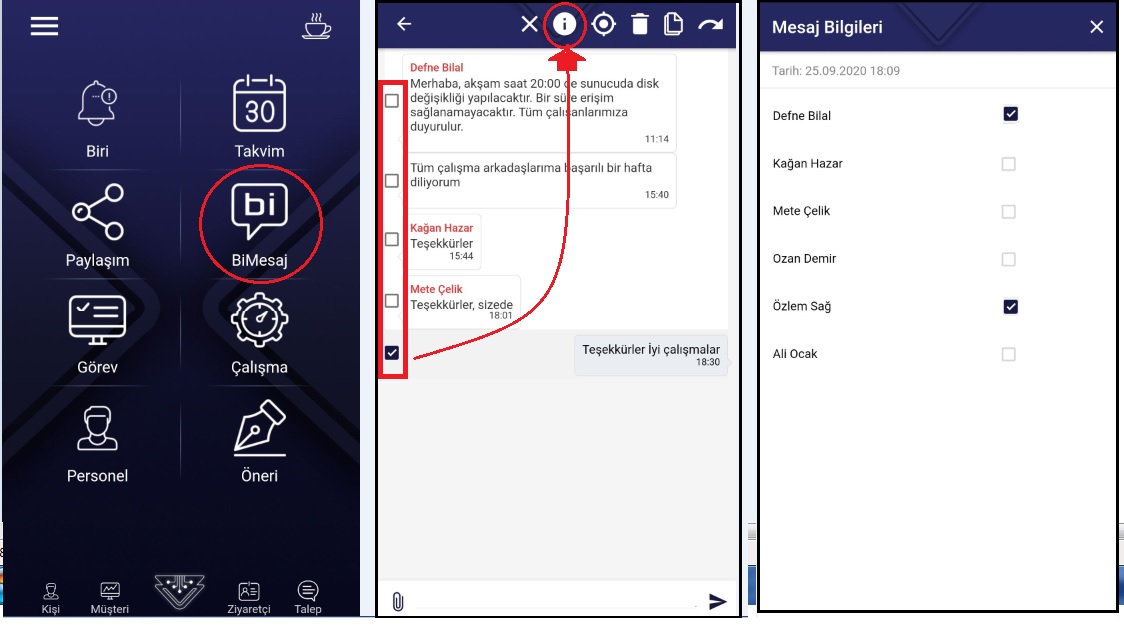
BiMesaj listeleme ekranında daha öncesinde yazıştığınız kişiler gözükmektedir. Eğer aradığınız kişiyi BiMesaj listeleme ekranında göremiyorsanız daha önce yazışma yapmadığınız içindir. İlk defa yazışacağınız kişiler için BiMesaj listeleme ekranındaki sağ üst köşedeki (+) butonuna basarak aradığınız kişiyi kayıt etmeniz gerekmektedir.
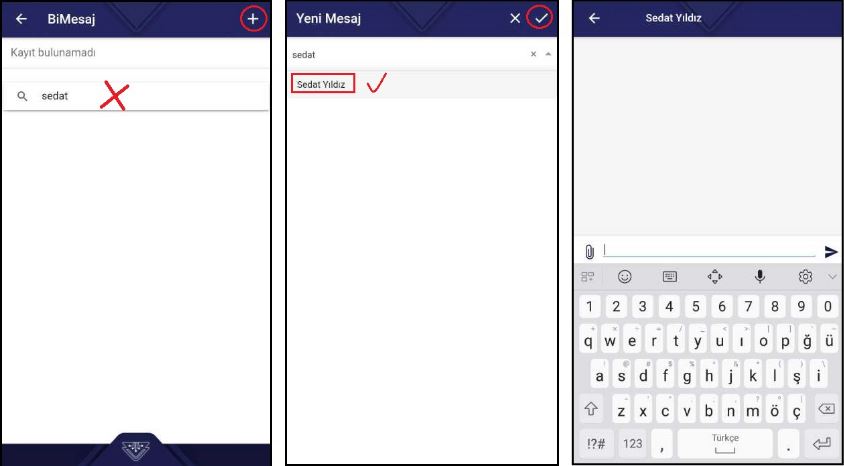
* Çalışma Aracı ile Telefon görüşmelerinizi, toplantılarınızı, gün içerisinde yapmış olduğunuz her türlü çalışmayı Bilimp Çalışma aracını kullanarak kayıt edebilirsiniz. Gün sonunda yöneticilerinizin iş takibi kolaylaşacaktır ve siz de yaptığınız işleri tüm yöneticilere anlatma fırsatı yakalamış olacaksınız.
* Çalışma Raporu oluşturmak için uygulama ana sayfa ekranındaki “Çalışma” aracını tıklayınız. Çalışma Bilgisi listeleme ekranı sağ üst köşedeki (+) onay işlemi yeni bir çalışma kaydı oluşturabilirsiniz.
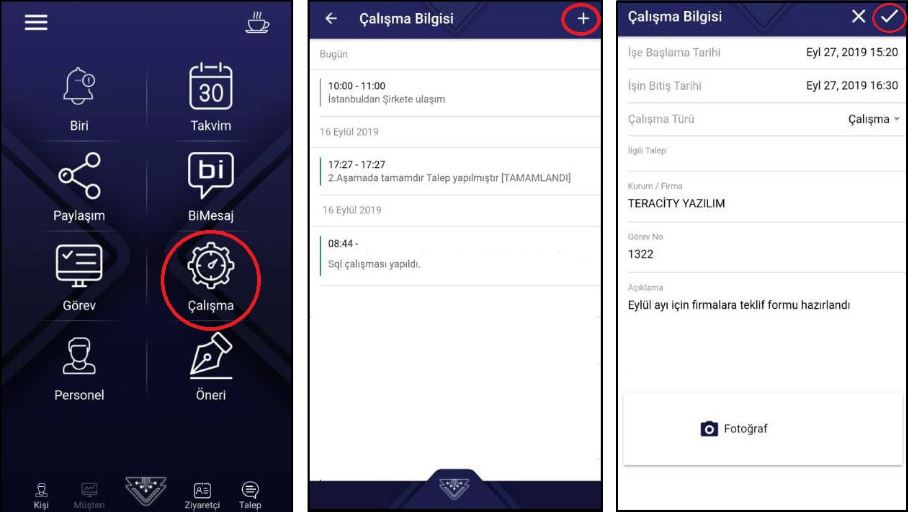
* Bilimp mobil uygulama üzerinden "Çalışma" aracının kullanımı nasıl olmalıdır sorusunun cevabını “https://youtu.be/Lvj6m0PdhD0” link bağlantısından eğitim videosundan ulaşabilirsiniz.
Çalışma Bilginizi düzeltmek için Çalışma Bilgisi listeleme ekranında hangi çalışma bilgisini düzenlemek istiyorsanız üzerine tıklayınız. Açılan sayfada “Düzenle” butonu ile Çalışma Bilginizi düzenleyebilirsiniz.
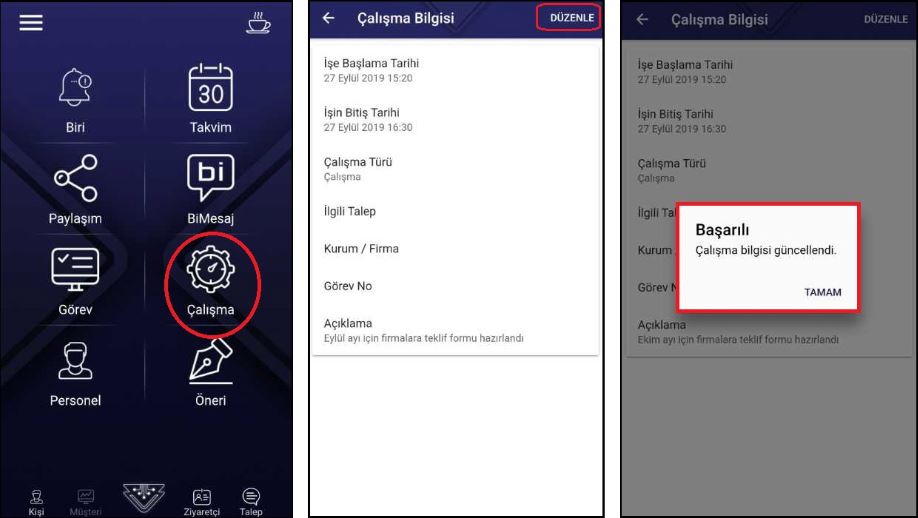
* Aklınıza gelen fikirleri, İyileştirme önerilerinizi Öneri aracı ile kayıt altına alabilirsiniz. Öneriniz değerlendirme yapacak kişiler tarafından puanlanır ve tüm aşamalarında dijital asistanınız Biri sizi bilgilendirir.
* Yeni bir Öneri kaydı oluşturma işlemi için uygulama ana sayfadaki Öneri aracına tıklayınız. Açılan Önerilerim listeleme ekranında daha önce girmiş olduğunuz önerileriniz listelenir. Yeni bir kayıt için sağ üst köşedeki (+) butonuna basarak Öneri Kaydınızı yapabilirsiniz.
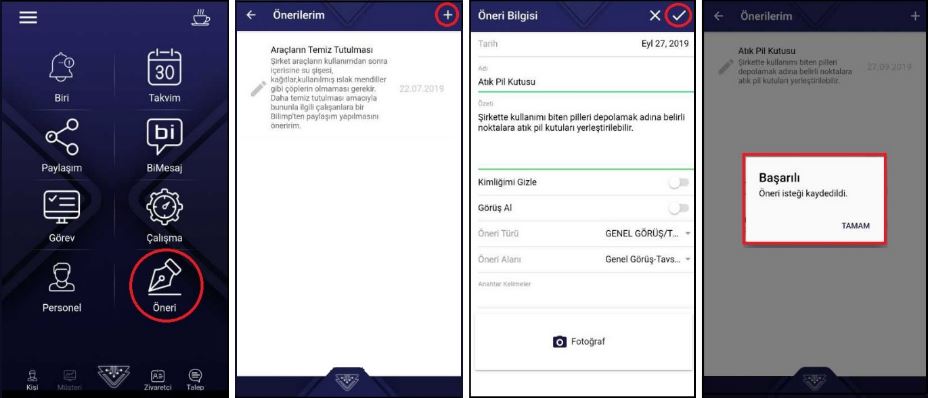
* Bilimp mobil uygulama üzerinden "Öneri" aracının kullanımı nasıl olmalıdır sorusunun cevabını “https://youtu.be/2FYARh94X2E” linkinden eğitim videosunu izleyerek ulaşabilirsiniz.
Bilimp Mobil uygulama üzerinden İzin talep girişlerini oluşturabilmek için. Bilimp Mobil uygulama ana sayfa ekranındaki sağ alt köşede yer alan “Talep” aracı tıklanır. Talepler Menüsü ekranındaki “İzin” yazısına tıkladığınızda “İzin Taleplerim” sayfasına yönlendirileceksiniz.
Bu Ekranda daha önce girmiş olduğunuz izin kayıtlarınız listelenir. Eğer yeni bir izin kayıt girişi yapmak istiyorsanız sağ üst köşedeki (+) butonuna tıklayınız. İzin Talep Yeni kayıt ekranında öncelikle “izin Tipi” seçilir ve ardından kalan bilgiler doldurulur. En son işlem olarak sağ üst köşede yer alan Onay butonuna tıklayarak izin talebinizi başarıyla sonuçlandırmış olacaksınız.
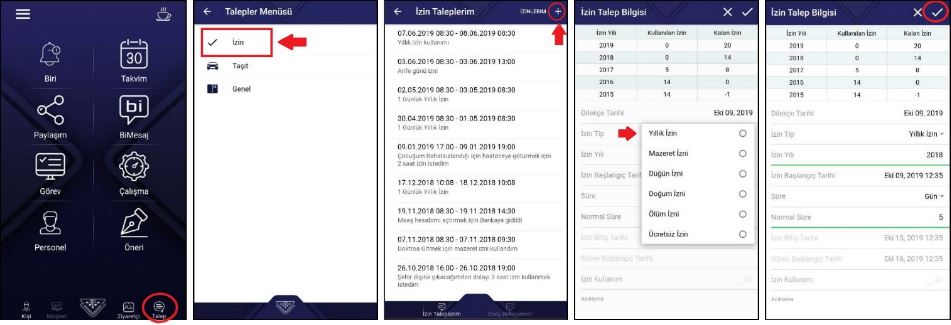
Çalışanlarınızın İzin Taleplerini Mobil uygulama üzerinden Onaylayabilir veya Reddedebilirsiniz. Bilimp Mobil Uygulama ana sayfa ekranı sağ alt köşede yer alan “Talep” aracına tıklanır. Talepler Menüsünden “İzin” yazısına tıklanır. Açılan ekranda sağ alt köşede yer alan “Onay Bekleyenler” bağlantısı üzerinde Çalışanlarınızın onay bekleyen izin talepleri listelenecektir. İşlem yapmak istediğiniz izinin üzerine tıklayarak işlem yapabilirsiniz.